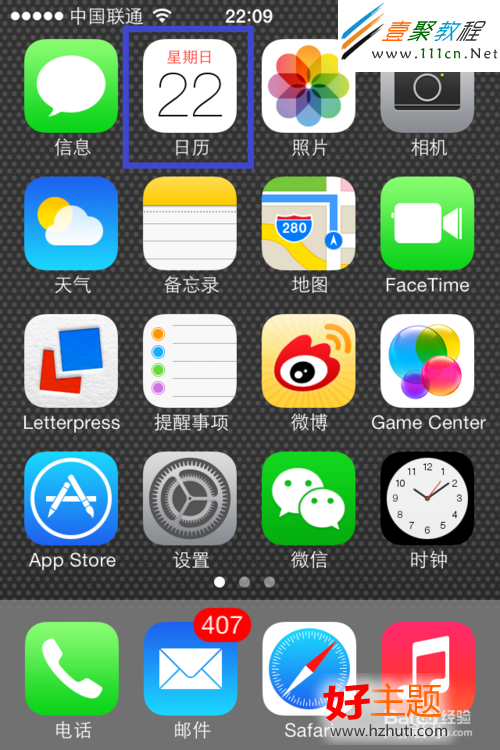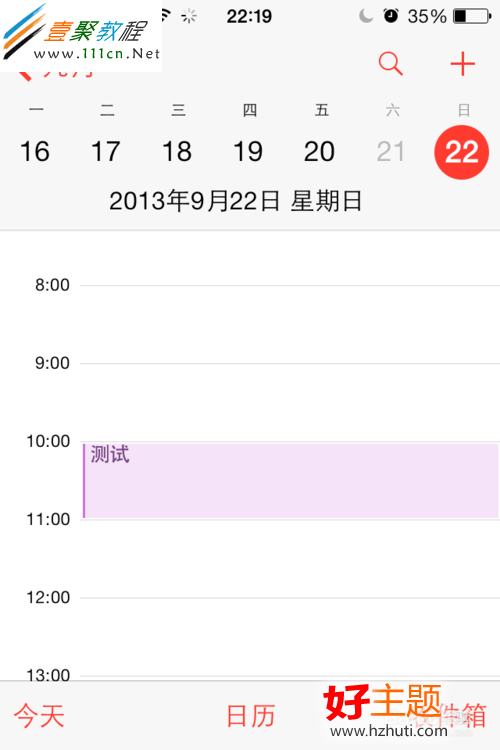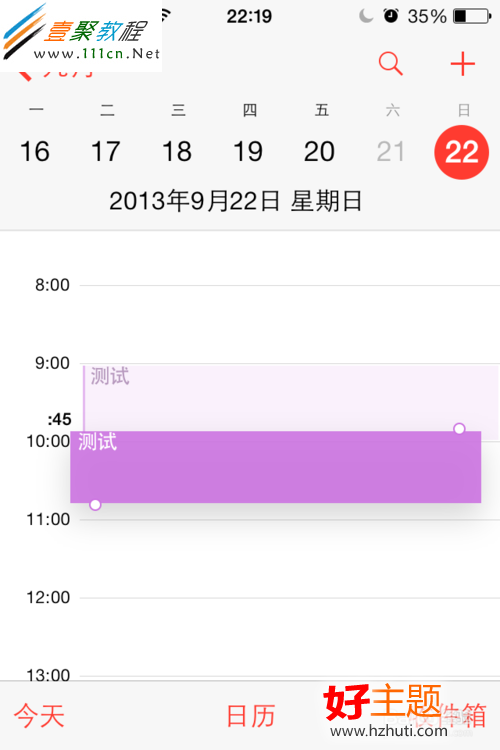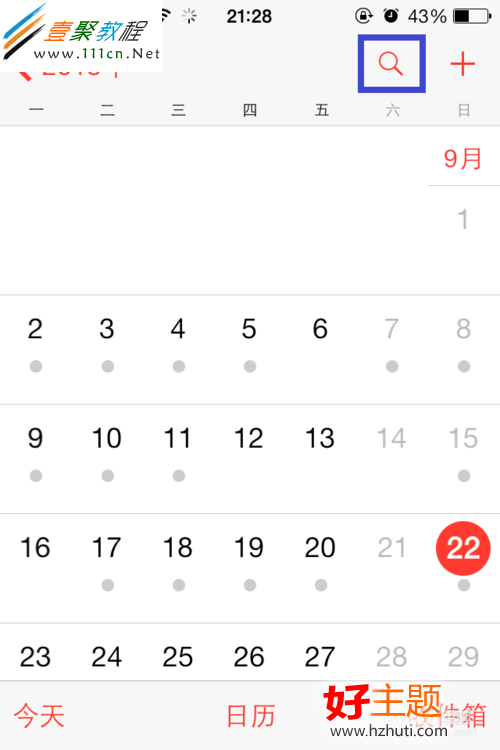最新下载
热门教程
- 1
- 2
- 3
- 4
- 5
- 6
- 7
- 8
- 9
- 10
ios7日历怎么用(iphone5s/5c)
时间:2013-09-25 编辑:简简单单 来源:一聚教程网
在日历中添加一个新事件
1.我们先进入iphone的“日历”
2.然后打开日历,如下图所示。
3.现在我们再点击创建一个新的日历事件,有二种方法:点击右上角的“+” 如图所示。
4.现在就进入了“添加事件界面”
5.现在我们就可以对日历事件输入“标题,位置”等信息。
6.随后在时间设置中用手指滑动,选择想要设定的时间。设定好日期和时间以后,点击右上角的“完成”
7.然后就可以看到刚刚创建的新日历了,如图所示
8.修改日历也简单,我们只要拖动一下就可以编辑了,比如我想把这个日历调整到10点,如图所示
注:另外以可以向左或是向右拖动,改变事件的日期。
9.松开手指日历事件的时间就被更改了,如图所示
10.如果要删除日历也简单,我们直接点击要删除的日历,然后会出现“编辑”选项
11.在编辑状态我们在最下面会看到“删除事件”选项
12.最后系统会提示是否要删除该事件,点击“删除事件”即可,如图所示
查看日历
1.在今日视图中可以手指在“日期上或是下方的时间戳”上左右扫动切换显示,如图所示
2.点击左上角的月份即可查看当月的日历,如图所示
3.随后主可以看到以月来显示日历了,日期下面的小点代表当天是事件安排。可以用手指上下扫动查看不同的月份。要查看那月那天的日历显示,直接用手指点击数字日期就可以了,如图所示
4.这时再点击左上角的年份,可以切换到按年来显示,如图所示
5.随后就可以看到按年来显示日历了,同样地也可以用手指上下扫动查看不同的年份。要查看某月的话,直接点击即可,如图所示
日历使用技巧
1.不管当前是什么位置,只要点击左下角的“今天”选项即可查看今天的日历,如图所示
2.新版 iOS7 系统中没有按列表来显示日历事件的选项,但是我们可以点击右上角的“搜索”图标,可以实现按列表查看日历事件,如图所示
3.随后即可看到所有事件会以列表的格式显示,如图所示
4.另外还可以把 iPhone 横过来,用横屏的方式来查看日历,如图所示
总结
上面讲到了日历创建与日历使用技巧,只要是苹果的ios7系统的日历都可以按本文章来使用了,这里就不一个个产品去介绍了。
-
上一个: 小米手机刷机线刷图文教程